Vi er stødt på mange såkaldte USB-krypteringsoftware, men ingen af dem fungerer virkelig. Den to mest populære måde at kryptere det eksterne drev eller USB-flashdrev på er at bruge TrueCrypt eller Windows 7 Bitlocker. Nu er der en tredje begivenhed, der faktisk fungerer og er meget lettere at bruge for begyndere.
USB-beskyttelse er et lille bærbart værktøj, der fungerer ligefra USB-flashdrevet. Bare kopier den eksekverbare fil til USB-flashdrevet og kør den. Indtast adgangskoden, og tilføj de filer, du vil kryptere (du kan trække og slippe filerne). Tryk på Krypter alle -knappen for at kryptere alle data.

Men hvad nu hvis en uautoriseret brug får fat idit USB Flash Drive, det har en indbygget mulighed for at udslette alle data. Du kan enten vælge at ikke fjerne dataene, bruge Zero Out Data-metoden til at fjerne og overskrive data eller bruge DoD-metoden til at udslette data, der bruges af det amerikanske forsvarsministerium. Du kan også tjekke for at udslette al ledig diskplads for bedre sikkerhed.
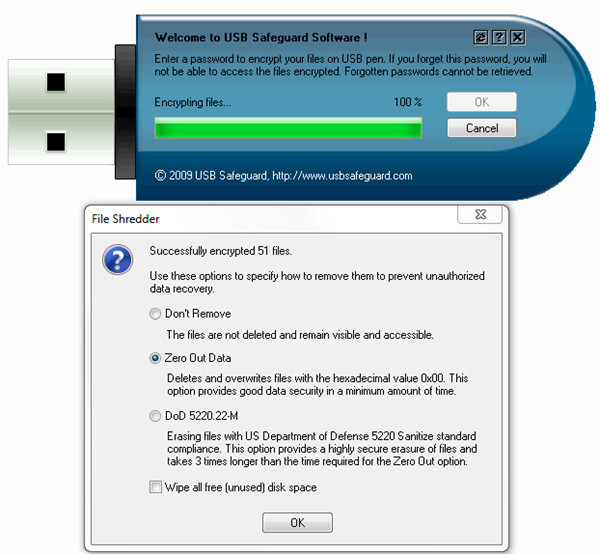
Du får vist fremskridtene, mens dataene krypteres, udslettes eller dekrypteres.

Hvis du vil dekryptere alle data, skal du klikke på den eksekverbare USB Safeguard og indtaste den korrekte adgangskode. Vælg de filer, du vil dekryptere i den nye dialogboks.
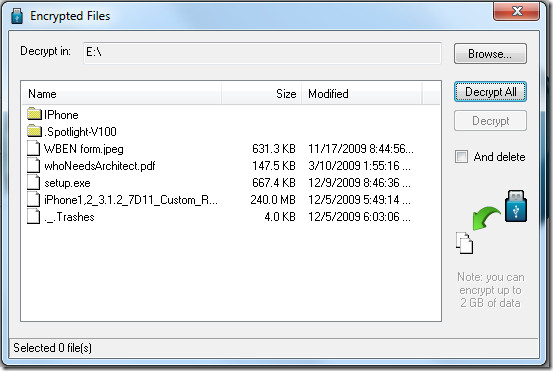
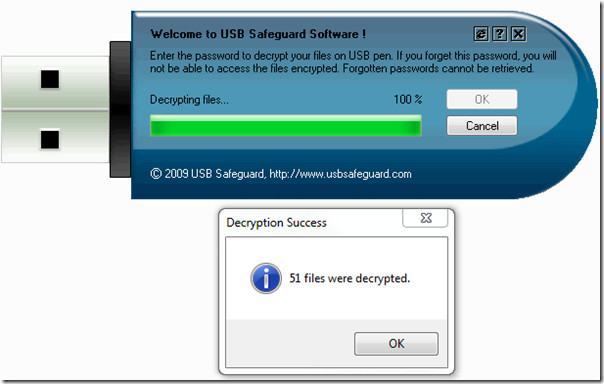
Den eneste ulempe med denne app er, at den kun kankrypterer 2 GB data. Som jeg nævnte i det indledende afsnit, er dette værktøj den hurtigste måde at kryptere for begyndere, der kun har få vigtige filer eller dokumenter til at kryptere. Vi vil dog stadig anbefale at bruge enten TrueCrypt eller Bitlocker, hvis du ved, hvordan du bruger dem.
Download USB-beskyttelse
Det fungerer på alle versioner af Windows, inklusive Windows 2008 Server og Windows 7.













Kommentarer